iPad가 계속 종료되는 문제를 해결하는 11가지 솔루션
게시 됨: 2023-01-30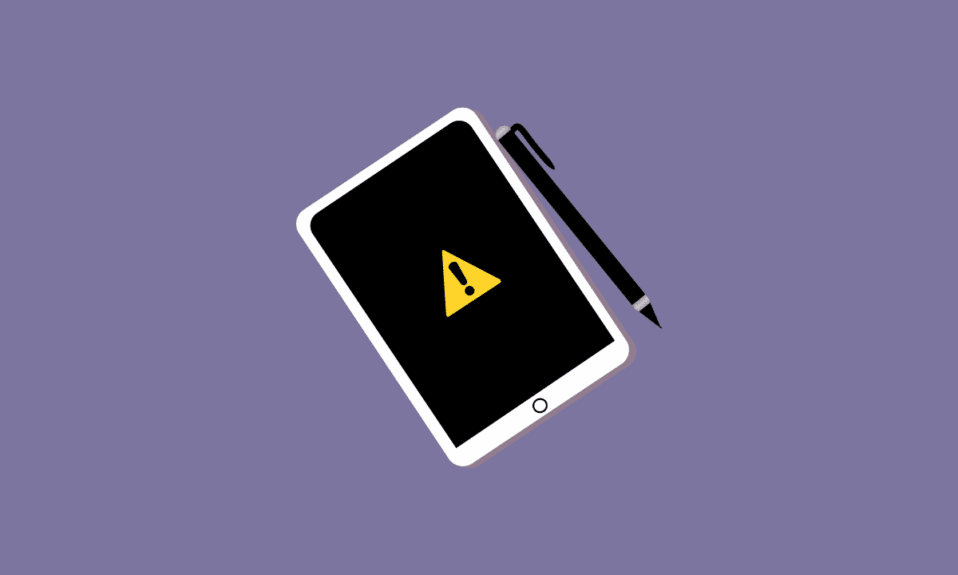
짜증나게 들리겠지만, 아이패드가 계속해서 화면이 꺼진다면 여러모로 우리에게 많은 불편을 끼칠 수 있습니다. 우리가 하는 모든 작은 일이 기술에 의존하는 상황에서 우리의 장치를 최상의 상태로 유지하고 유지하는 것은 우리 업무에 매우 중요합니다. 그 와중에 iPad가 계속 종료되고 협조를 거부한다면 문제가 생길 수 있습니다. 비즈니스 또는 기타 중요한 목적으로 iPad를 사용하는 데 방해가 될 수 있습니다. 당신도 같은 문제를 다루고 있다면, 당신은 바로 이곳에 있습니다! iPad의 지속적인 종료 문제를 해결하는 데 도움이 되는 완벽한 가이드를 제공합니다. 그러나 먼저 내 iPad가 앱을 계속 종료하는 이유를 살펴보겠습니다.
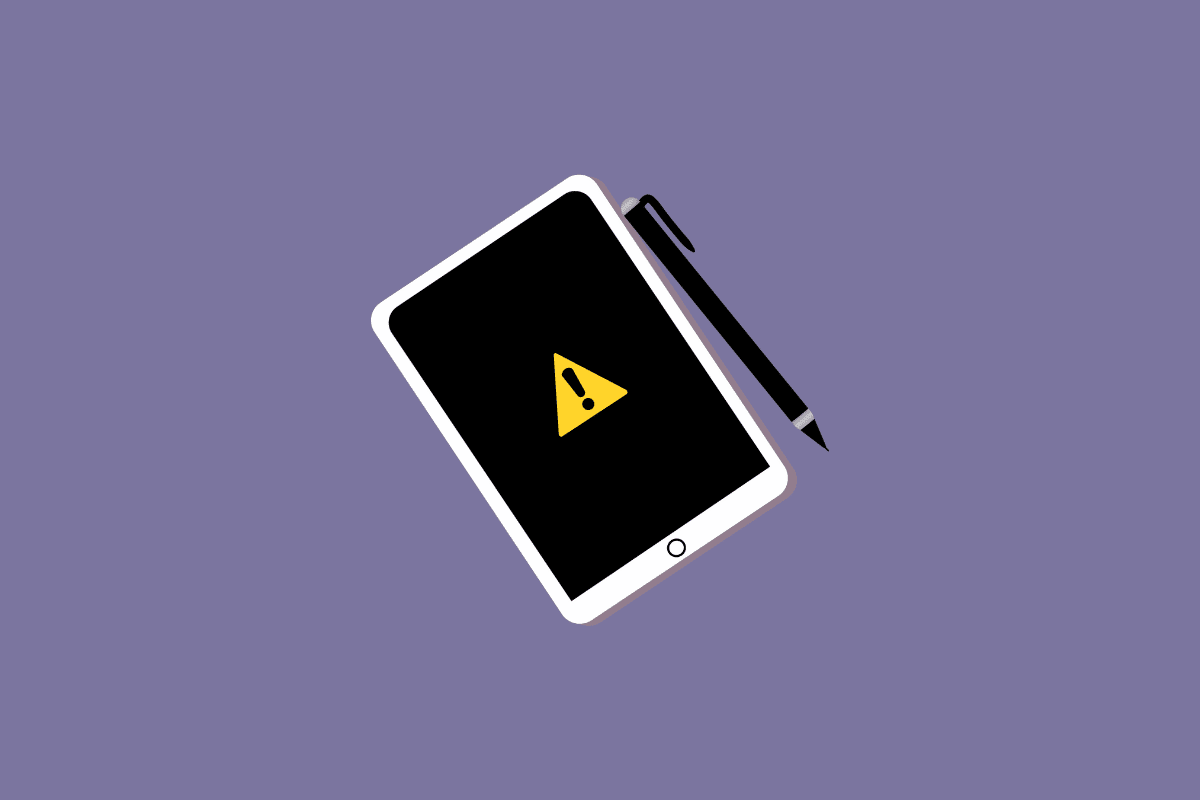
내용물
- iPad가 계속 종료되는 문제를 해결하는 11가지 솔루션
- 내 iPad가 앱을 계속 종료하는 이유는 무엇입니까?
- iPad를 수정하는 방법이 화면을 계속 끄고 있습니까?
- 방법 1: iPad 충전
- 방법 2: iPad 재시동
- 방법 3: 맬웨어가 주입된 소프트웨어 다운로드 방지
- 방법 4: 탈옥 방지
- 방법 5: 오래된 앱 업데이트
- 방법 6: iPadOS 업데이트
- 방법 7: iPadOS 저장소 지우기
- 방법 8: 손상된 애플리케이션 삭제
- 방법 9: iPad 설정 재설정
- 방법 10: iPad를 공장 설정으로 재설정
- 방법 11: iPad 수리 또는 교체
iPad가 계속 종료되는 문제를 해결하는 11가지 솔루션
더 나은 이해를 위해 유용한 그림과 함께 iPad를 계속 종료하는 문제를 해결하는 방법을 설명하는 단계를 찾으려면 계속 읽으십시오.
내 iPad가 앱을 계속 종료하는 이유는 무엇입니까?
중요한 활동을 완료하려고 시도하는 동안 iPad 화면이 계속 꺼지면 엄청나게 악화될 수 있습니다. 작업이 미완성이라는 사실보다 우리를 더 짜증나게 하는 것은 아이패드가 자꾸 화면을 꺼준다는 이유만으로 같은 힘든 작업을 반복적으로 해야 한다는 점이다.
iPad가 계속 종료되는 데는 여러 가지 이유가 있을 수 있습니다. 귀하의 질문에 대한 답이 될 수 있는 문제를 살펴보겠습니다. 왜 내 iPad는 앱을 계속 종료합니까?
- 충전량이 낮으면 iPad가 계속해서 자체적으로 화면을 끌 수 있습니다.
- 배터리에 문제가 있는 경우 빠르게 가열되는 경향이 있어 화면이 저절로 꺼질 수 있습니다.
- 최신 iPadOS 버전을 업데이트하면 화면이 꺼지는 원인인 버그 에 영향을 미칠 수 있습니다.
- iPad 화면이 계속 검은색으로 표시 되는 경우 최신 소프트웨어 업데이트를 다운로드 하지 않았기 때문일 수 있습니다.
- 저장 공간 부족은 iPad가 계속 정전되는 주요 이유 중 하나입니다.
- 일부 문제가 있는 응용 프로그램 은 기능적 문제를 일으킬 수 있으며 일부는 한동안 업데이트가 없는 경우 그렇게 할 수 있습니다.
- iPad가 매우 오래된 경우 하드웨어가 앱을 지원하지 않아 프로그램이 충돌하고 반복적으로 화면이 꺼질 수 있습니다.
- iPad용이 아닌 소프트웨어를 다운로드 하면 장치에 버그가 생기기 쉬워져 iPad가 계속 종료되는 원인이 될 수 있습니다.
- 맬웨어 는 iPad를 더욱 취약하게 만들 수 있으며 화면이 반복적으로 저절로 꺼지는 원인이 될 수 있습니다.
위에서 언급한 모든 이유가 문제의 원인일 수 있습니다. 그러나 몇 가지 간단하고 쉬운 수정으로 해결할 수 있습니다. 문제를 해결하기 위해 적용할 수 있는 방법을 살펴보겠습니다.
또한 읽기 : 내 알림이 iPhone에서 소리를 내지 않는 이유는 무엇입니까?
iPad를 수정하는 방법이 화면을 계속 끄고 있습니까?
iPad가 정기적으로 꺼지는 것을 방지하기 위해 다양한 방법으로 iPad를 고칠 수 있습니다. 대부분의 경우 몇 가지 빠른 수정으로 문제를 완전히 해결할 수 있습니다.
방법 1: iPad 충전
모든 기술을 활용하는 데 있어 정의된 시간 제한은 없습니다. 휴대폰과 컴퓨터에 붙어서 일하는 습관을 가진 아이패드도 다르지 않습니다. 대부분의 경우 사람들은 장치를 용량 이상으로 사용하는 경향이 있으며 너무 산만하여 전원이 고갈되었다는 사실조차 깨닫지 못합니다. 배터리가 과도하게 소모되거나 과열 되면 화면이 꺼질 수 있습니다. 전원이 부족하다고 표시될 때 iPad를 충전 하고 과열되면 iPad와 스스로 휴식을 취하십시오.
방법 2: iPad 재시동
전화기를 다시 시작하는 것이 가장 쉬운 솔루션 중 하나입니다. 전자 장치에서 소프트웨어 관련 문제를 해결하는 가장 좋은 방법은 화면이 정기적으로 검게 변하는 경우 iPad를 다시 시작하는 옵션을 누르는 것입니다. 화면이 계속 꺼지면 강제로 다시 시작해야 할 수 있습니다.
1. 전원 + 볼륨 크게 버튼 을 동시에 길게 누릅니다.
2. 슬라이드하여 전원 끄기 옵션이 보이면 빨간색과 흰색 전원 아이콘 을 오른쪽으로 스와이프하여 장치를 왼쪽에서 오른쪽으로 끕니다 .
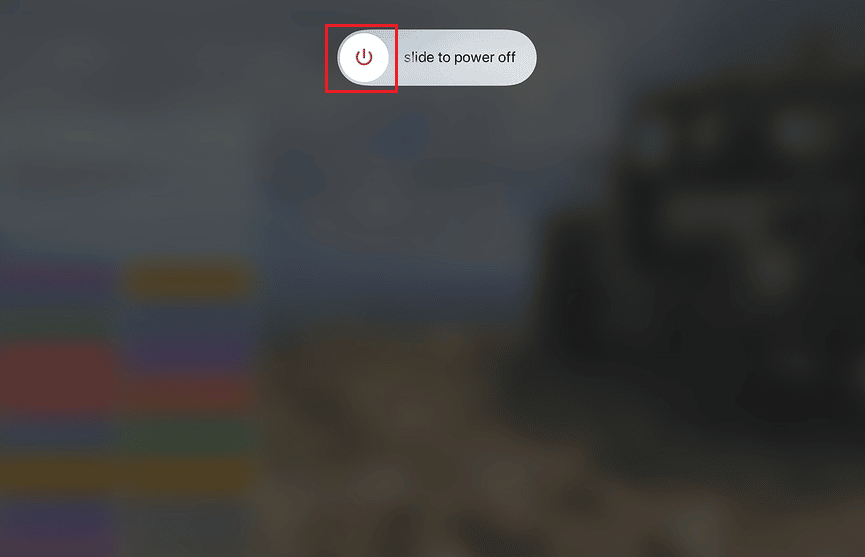
3. 이후 장치가 완전히 종료될 때까지 최소 60초 동안 기다리 십시오.
4. 마지막으로 화면에 Apple 로고가 나타날 때까지 전원 버튼 을 길게 눌러 기기를 다시 켭니다.
방법 3: 맬웨어가 주입된 소프트웨어 다운로드 방지
모든 장치는 작동 방식의 결과로 시간이 지남에 따라 버그와 바이러스에 취약합니다. 어디서든 발생할 수 있습니다. 앱을 설정할 때마다 의심스러운 웹 사이트에 액세스하거나 외부 장치를 iPad에 연결할 수도 있습니다. iPad를 다른 장치에 연결하고 위험한 앱 을 다운로드 하거나 그늘진 웹 사이트를 방문 하는 동안 조심하는 것부터 시작할 수 있습니다. 그러나 이러한 모든 사소한 솔루션보다 Avast Security & Privacy, Norton360 Antivirus & Security 등과 같은 바이러스 백신 소프트웨어를 iPad에 간단히 다운로드할 수 있습니다.
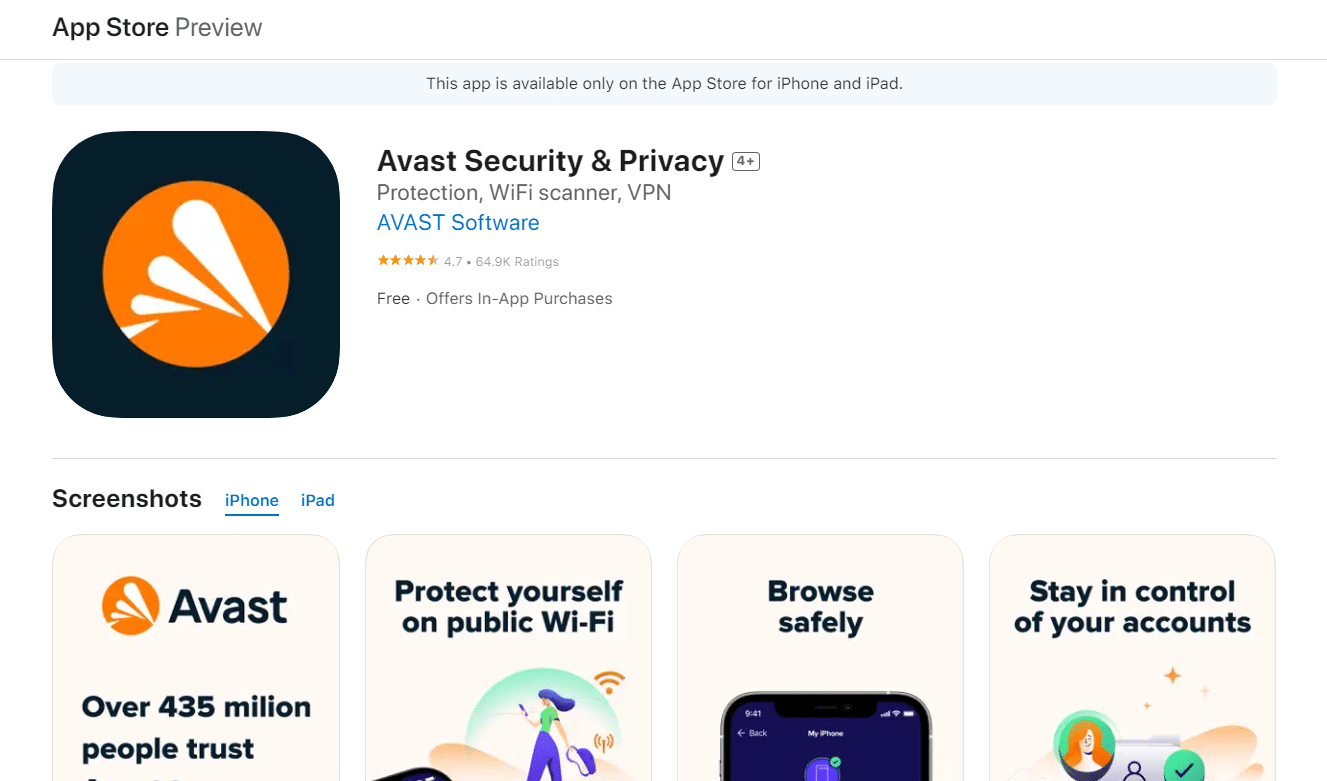
또한 읽기 : 26 최고의 무료 맬웨어 제거 도구
방법 4: 탈옥 방지
탈옥은 장치에 매우 위험할 수 있습니다. 탈옥은 iPad에 소프트웨어를 다운로드하는 것이 불법이 아닐 수 있지만 다운로드한 소프트웨어에 결함이 있고 바이러스가 있을 수 있습니다. 신뢰할 수 없는 소스에서 컴퓨터에 불필요한 소프트웨어를 설치하지 마십시오 . 기능이 줄어들어 화면이 저절로 꺼질 수 있습니다. iPad가 계속 종료되는 문제를 해결하는 방법에 대해 자세히 알아보려면 계속 읽으십시오.

방법 5: 오래된 앱 업데이트
iPad의 운영 체제를 업데이트해야 하는 것처럼 앱이 제대로 작동하려면 최신 버전으로 업데이트해야 합니다. iPad의 계속 종료 문제를 방지하려면 모든 앱을 업데이트해야 합니다.
1. iPad에서 App Store 앱을 엽니다.
2. 스토어 오른쪽 상단에서 프로필 탭 을 탭합니다.
3. 업데이트할 모든 앱의 목록 이 표시됩니다. 또한 모두 업데이트 옵션을 누릅니다.
방법 6: iPadOS 업데이트
iPad의 업데이트를 유지하는 것은 최적의 성능을 유지하는 데 필수적입니다. 한동안 시스템을 업데이트하지 않은 경우 이 문제가 나타날 수 있습니다. iPad에 새 시스템 업데이트를 즉시 설치하십시오. 정기적으로 화면이 꺼지는 결함이나 문제는 최신 업데이트를 설치하면 해결됩니다.
1. iPad에서 설정 앱을 엽니다.
2. 일반 옵션을 누릅니다.
3. 또한 소프트웨어 업데이트 옵션을 누릅니다.
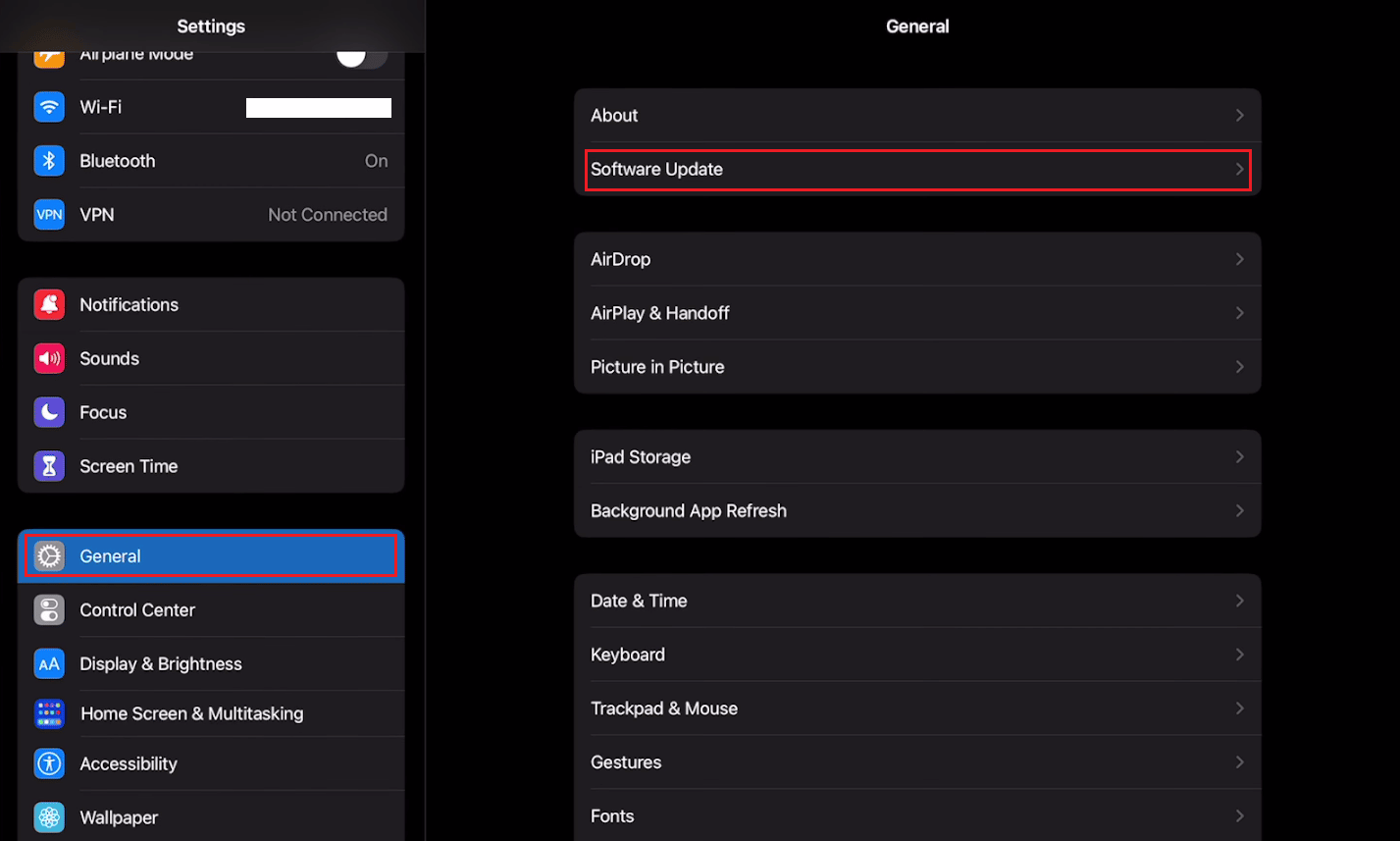
4. 다운로드 및 설치 옵션을 탭하여 iPadOS를 최신 버전으로 업데이트합니다.
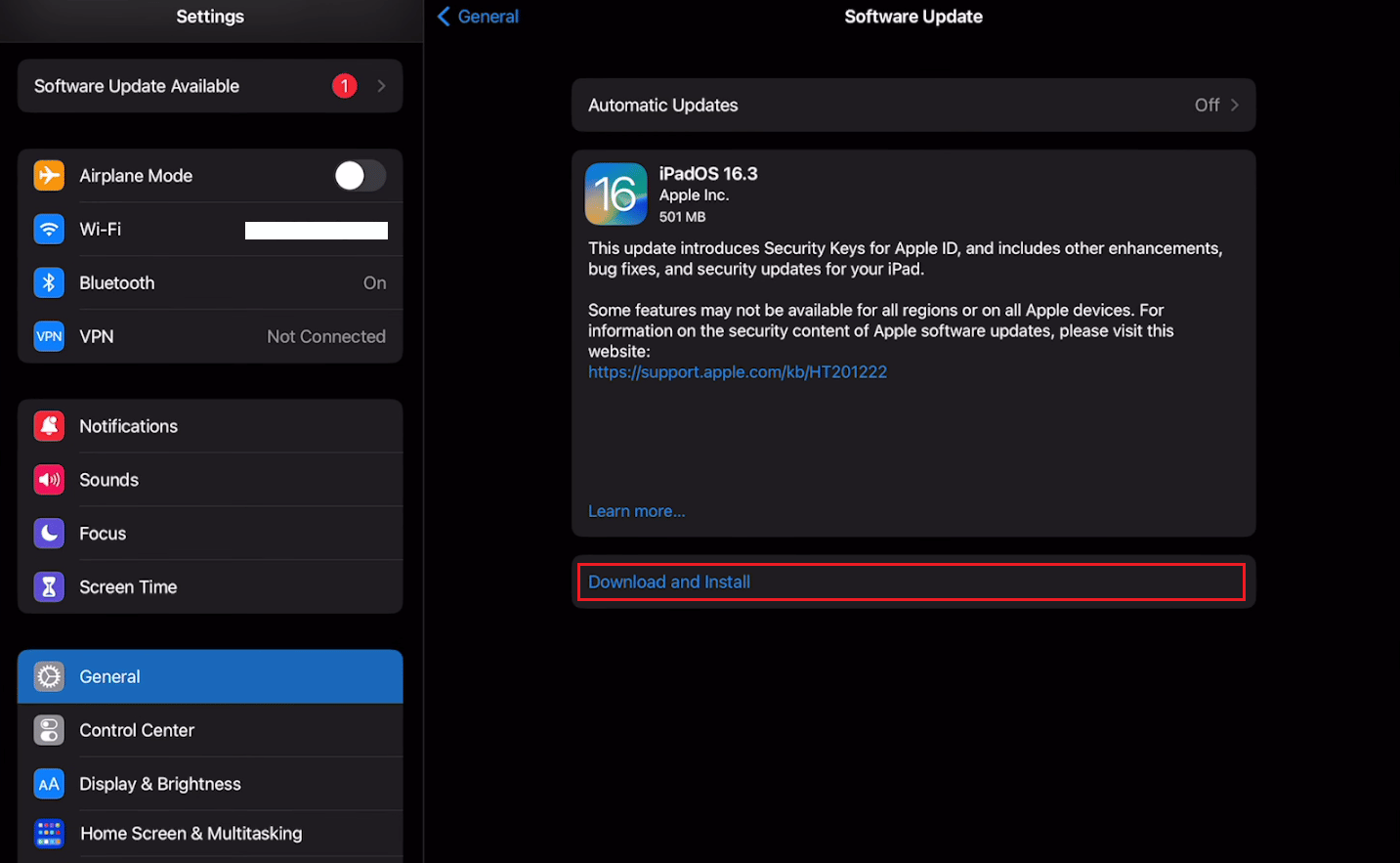
방법 7: iPadOS 저장소 지우기
iPad에서 계속 화면이 꺼지는 경우 기기에 사용 가능한 여유 공간이 없기 때문일 수 있습니다. 앱은 많은 저장 공간을 차지할 수 있으므로 항상 무료 저장 공간을 확보하는 것이 좋습니다. 그렇지 않으면 iPad를 업데이트하려고 할 때에도 문제가 발생할 수 있습니다. iPad를 깨끗하게 유지하고 더 이상 사용하지 않거나 제거할 수 있는 파일과 앱을 항상 삭제하십시오.
1. 설정 을 엽니다.
2. 일반 을 탭합니다.
3. 그런 다음 iPad 저장소 를 누릅니다.
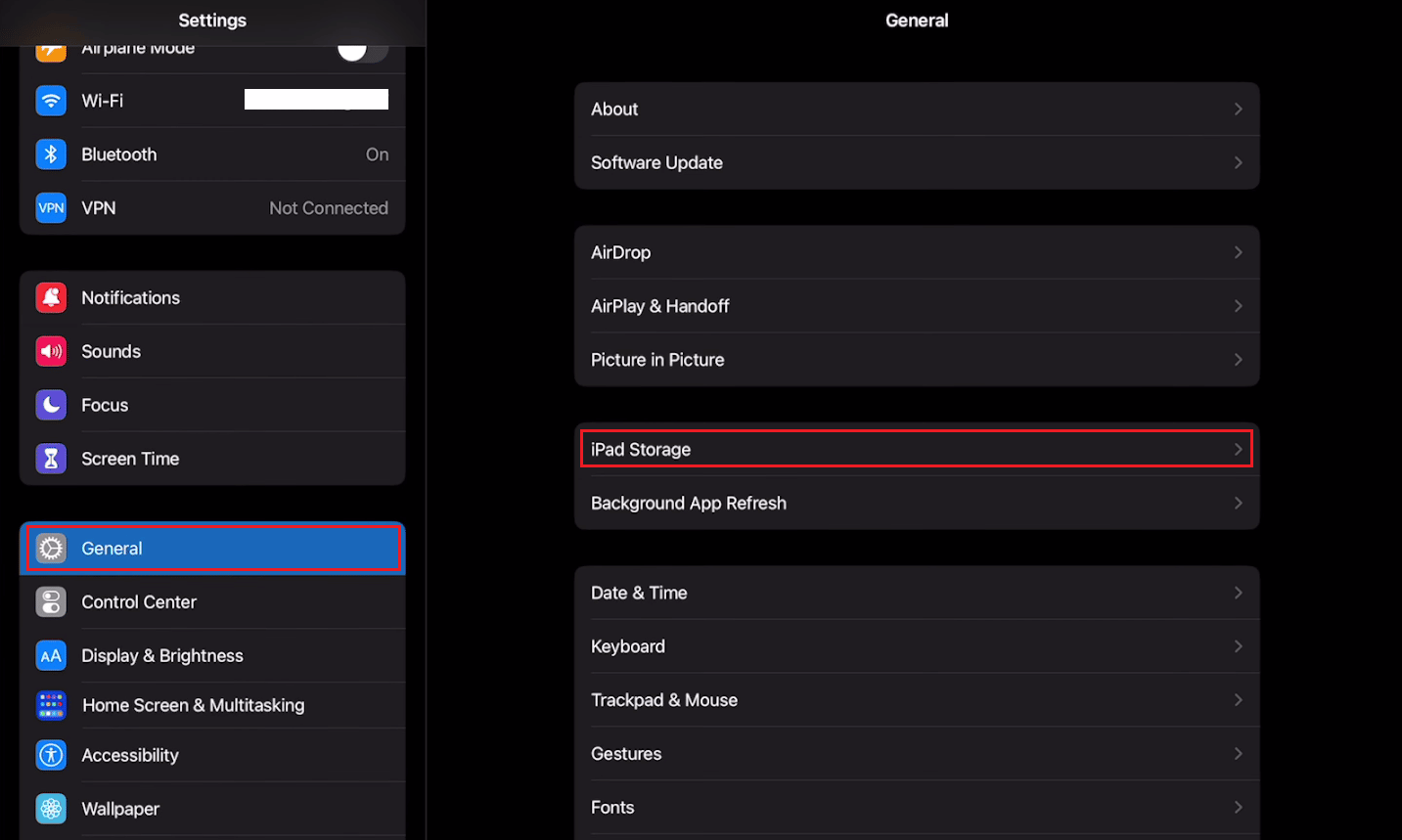
4. 앱 목록에서 저장 공간이 표시됩니다. 데이터를 유지하면서 삭제하려는 앱 을 탭하고 앱 오프로드 옵션을 선택합니다.
참고 : 모든 데이터와 함께 앱을 완전히 삭제하려면 앱 삭제 옵션을 선택하세요.
또한 읽기 : iPad 또는 iPhone에서 사라진 Safari 앱을 수정하는 8 방법
방법 8: 손상된 애플리케이션 삭제
여러 악성 프로그램이 iPad 시스템에 설치되어 있어 iPad가 계속 종료되는 문제가 발생할 수 있습니다. 사용하는 모든 앱을 최신 버전으로 유지하고 더 이상 사용하지 않는 앱은 삭제하세요.
1. 앱 서랍 화면에서 앱 아이콘 을 길게 누릅니다.
2. 앱 삭제 옵션을 누릅니다.
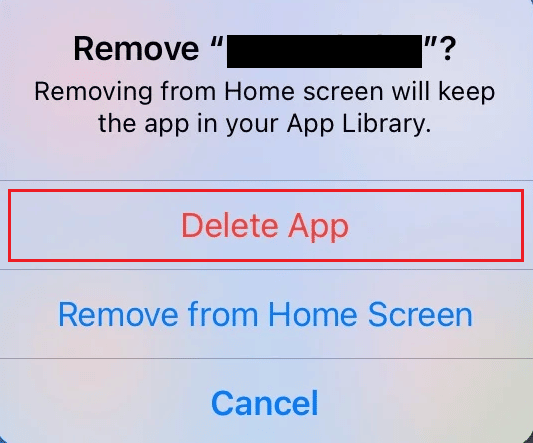
방법 9: iPad 설정 재설정
iPad의 설정이 실수로 수정되었을 수 있으므로 화면이 저절로 꺼질 수 있습니다. 모든 설정을 완전히 재설정하여 iPad에서 이 문제를 일으켰을 수 있는 구성 변경을 비활성화할 수 있습니다. 모든 설정을 재설정하더라도 기기에 저장된 데이터는 그대로 유지됩니다.
1. iPad에서 설정 앱을 실행합니다.
2. 일반 옵션을 누릅니다.
3. 그런 다음 iPad 전송 또는 재설정 을 누릅니다.
4. 또한 모든 설정 재설정 을 누릅니다.
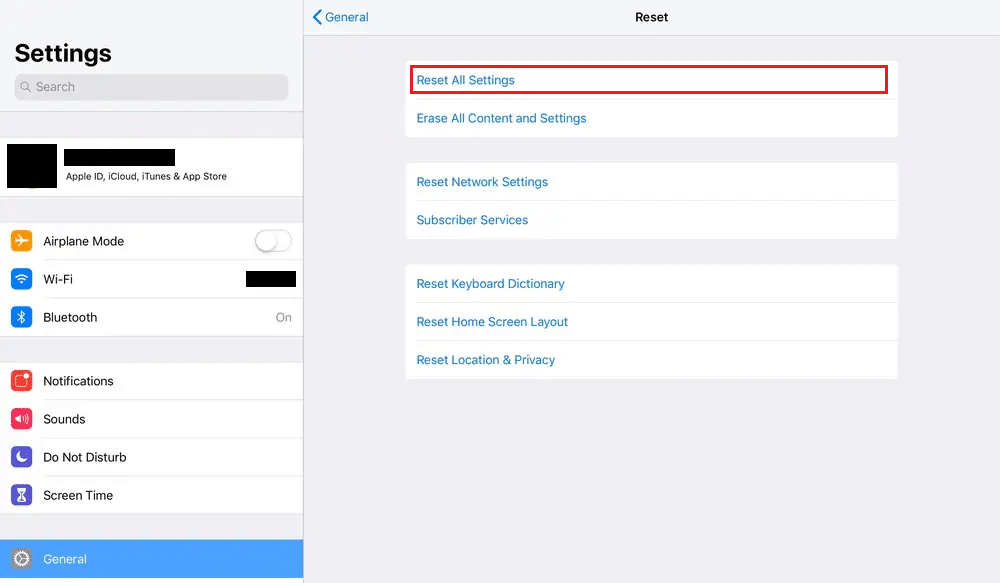
방법 10: iPad를 공장 설정으로 재설정
다른 모든 것이 실패하면 iPad를 교체하기 전에 마지막에서 두 번째 옵션이어야 합니다. iPad를 공장 설정으로 재설정하면 데이터가 완전히 지워집니다. 그러나 가제트가 제대로 작동하도록 되돌리는 유일한 옵션인 상황이 있습니다. 그러나 데이터 손실을 최소화하기 위해 재설정하기 전에 장치를 백업할 수 있습니다.
1. 설정 메뉴를 엽니다.
2. 일반 옵션을 선택합니다.
3. 재설정 을 누릅니다.
4. 그런 다음 모든 콘텐츠 및 설정 지우기를 누릅니다.
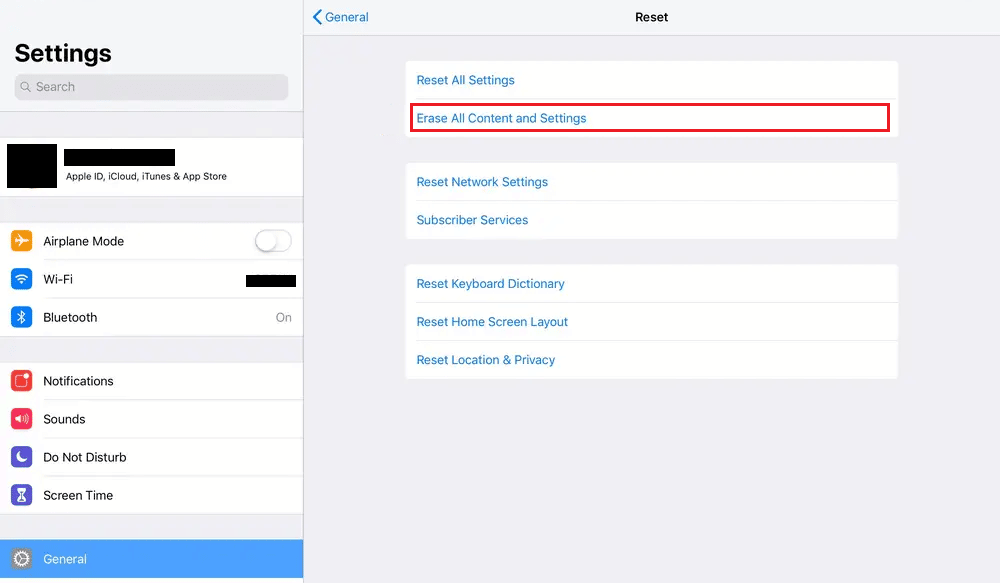
5. 비밀번호 를 입력합니다.
또한 읽기 : Microsoft Teams에서 내가 자리를 비웠지만 오류가 아니라고 계속 말하는 문제 수정
방법 11: iPad 수리 또는 교체
문제 중 하나는 직접 해결하거나 단순히 iPad를 다시 시작하여 해결할 수 있는 문제가 아닐 수 있습니다. 다른 모든 소프트웨어 관련 문제는 하드웨어 문제 와 다릅니다. iPad 운영 체제의 최신 반복과 호환되는 새 iPad로 iPad를 수리하거나 교체할 때입니다. iPad의 물리적 손상을 복구하려면 전문가의 도움을 받는 것이 좋습니다. 자세한 내용은 Apple 수리 페이지를 방문하십시오.
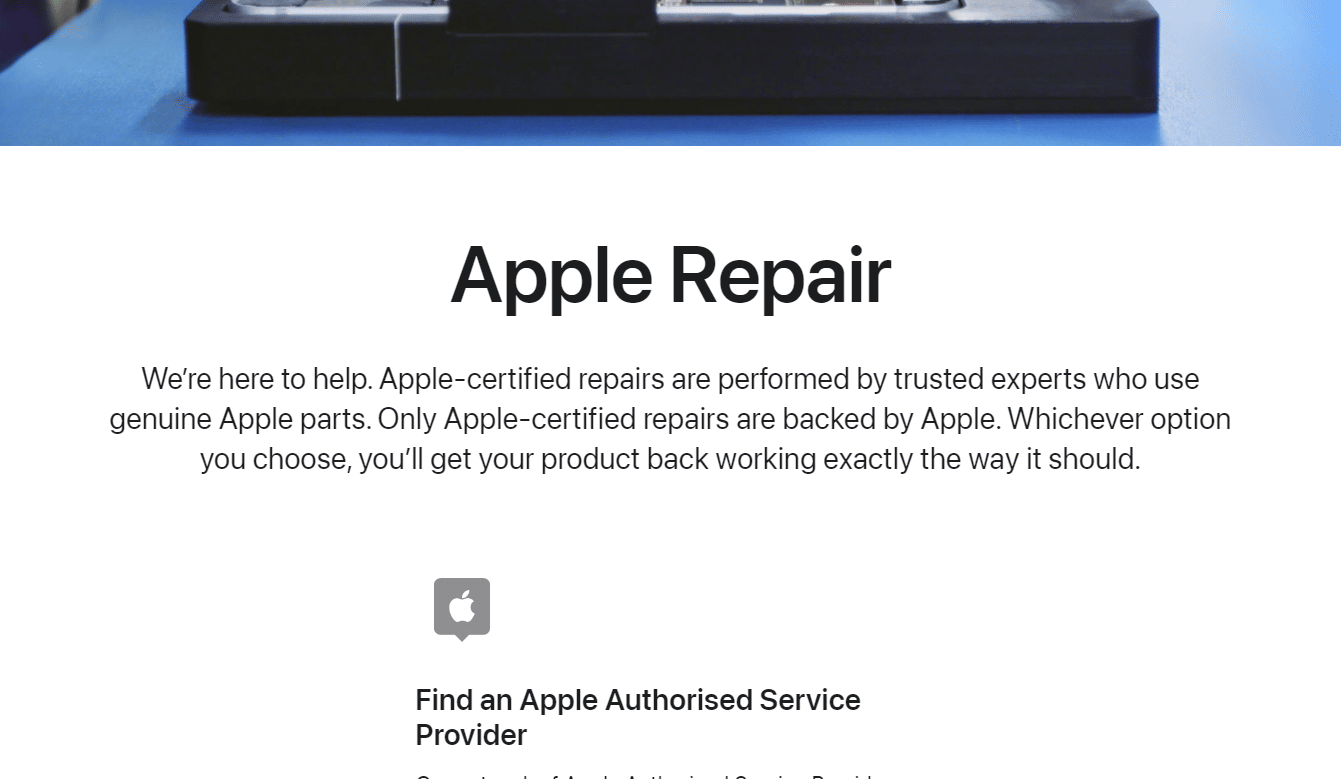
추천 :
- Windows 10 및 11에서 작동하지 않는 캡처 및 스케치를 수정하는 9가지 방법
- iPhone 화면 깜박임 및 응답 없음을 수정하는 10가지 방법
- Skype를 수정하는 11가지 방법이 PC에서 계속 연결 해제됨
- iPad Mini를 하드 리셋하는 방법
이 가이드가 도움이 되었기를 바라며 iPad가 계속 종료 되고 iPad가 화면 문제를 계속 끄는 문제를 해결할 수 있기를 바랍니다. 어떤 방법이 효과가 있었는지 알려주세요. 기사를 작성하기를 원하는 다른 주제에 대한 질문이나 제안을 알려주십시오. 우리가 알 수 있도록 아래 댓글 섹션에 남겨주세요 .
